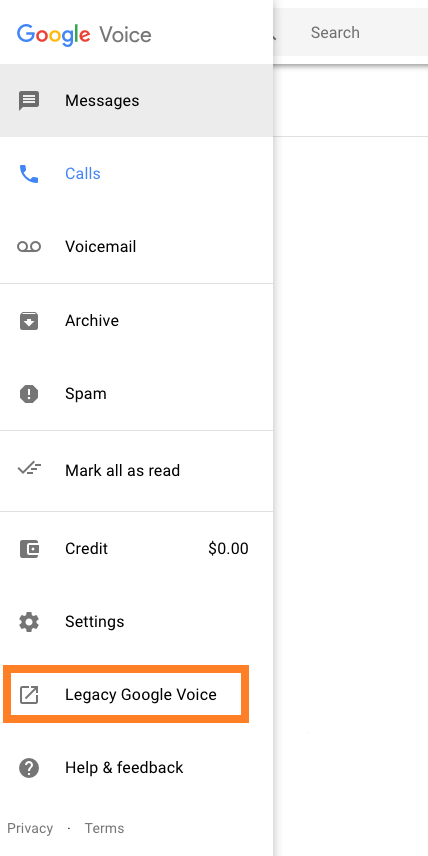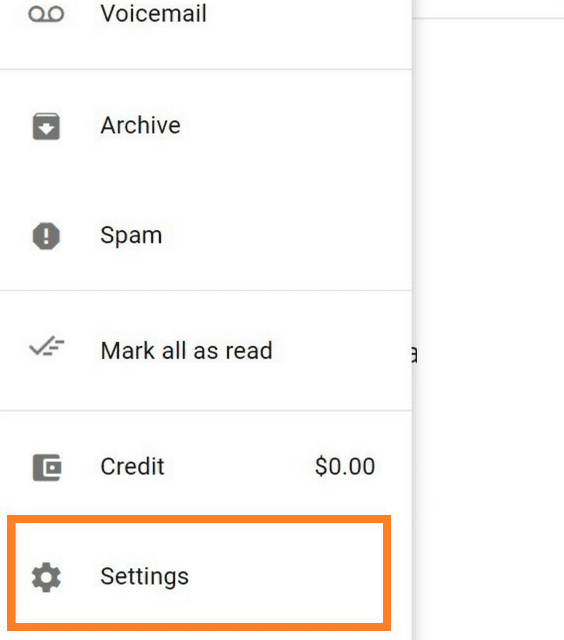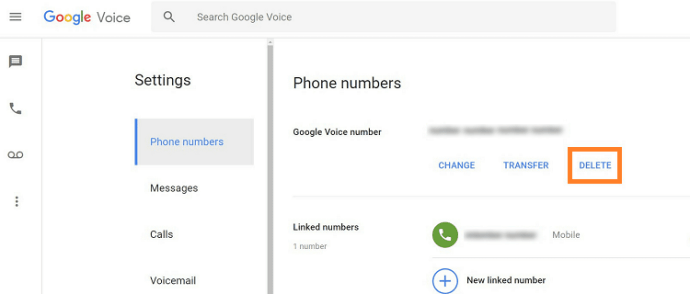Amikor először megjelent, némi zűrzavar volt a Google Voice körül. Az emberek a Google Asszisztenssel társították, elsősorban a hangbemenet miatt. Az emberek azonban ma már nagyszerű internet-alapú szolgáltatásként ismerik fel, amely lehetővé teszi, hogy egy számot több eszközön is használhasson.
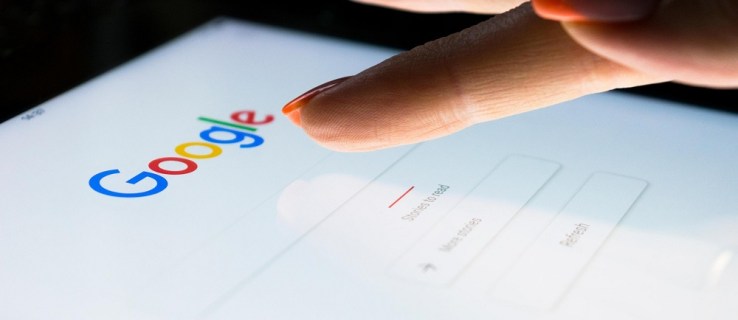
Ez egy nagyon hatékony szolgáltatás, amely a szokásos telefonszámának összes funkcióját biztosítja, beleértve a hívásátirányítást, az üzenetküldést és a hangpostát.
Ha már egy ideje Google Voice-felhasználó, valószínűleg sok üzenetet halmozott fel. Ha túl sok rendetlenséget lát, örömmel hallja, hogy a Google néhány lehetőséget kínál a Google Voice-üzenetek törlésére.

Több üzenet törlése egy beszélgetésből
Ha módot keres üzenetek törlésére egy bizonyos beszélgetésben, van egy egyszerű módja annak. A következőket kell tennie:
Nyissa meg a Google Voice-t.
Az üzenet ikon megérintésével lépjen az Üzenetek elemre.
Nyissa meg azt a beszélgetést, amelyből törölni szeretné az üzeneteket.
Nyomja meg és tartsa lenyomva az eltávolítani kívánt üzenetet, majd válassza ki a többi üzenetet, ha megérinti őket.
Koppintson a kuka ikonra.
A megerősítéshez érintse meg a Törlés gombot.
Megszabadulhat a teljes beszélgetéstől is, ha úgy gondolja, hogy már nem lesz rá szüksége. Kovesd ezeket a lepeseket:
Menjen az üzeneteihez.
Koppintson a törölni kívánt beszélgetésre.
További lehetőségek megnyitásához érintse meg a hárompontos ikont.
Válassza a Törlés lehetőséget, és erősítse meg az OK gomb megérintésével.
Ugyanezzel a módszerrel törölheti a hívásokat és a hangpostákat is. Sajnos nincs tömeges törlési lehetőség, ezért minden beszélgetést külön kell törölnie.
Ha ez túl zavarónak tűnik, van egy kevésbé nyilvánvaló funkció, amely szintén lehetővé teszi ezt.
A Google Voice üzenetek tömeges törlése
A több beszélgetés egyidejű törlésének lehetősége minden, csak nem nyilvánvaló. Valamilyen oknál fogva a Google úgy döntött, hogy elrejti, és megnehezíti a felhasználók számára, hogy elérjék. Szerencsére a megoldás létezik, csak egy kis kerülő megoldást igényel.
A következőket kell tennie:
Győződjön meg arról, hogy a Google Voice legújabb verzióját használja.
Az alkalmazás megnyitása után koppintson a hamburger ikonra a főmenü megnyitásához, vagy a hárompontos ikonra további lehetőségek megnyitásához.
Mindkettő egy oldalmenüt nyit meg, ezért lépjen a Legacy Google Voice lapra.
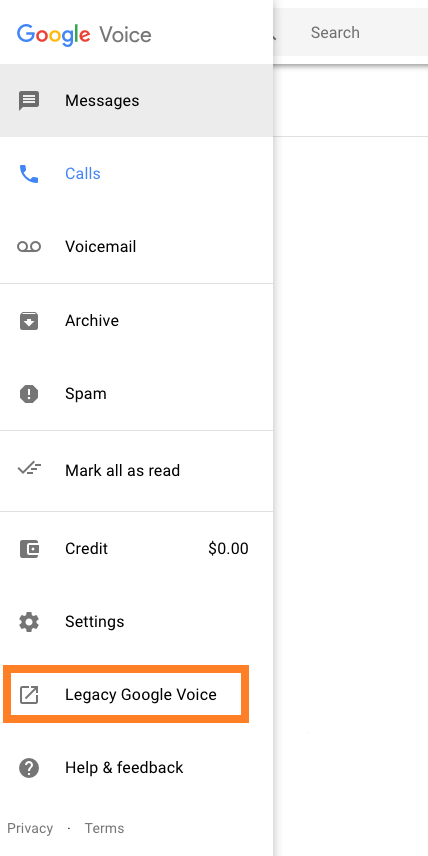
Ezzel megnyílik egy új menü, amely lehetővé teszi több üzenettel, hívásokkal és egyéb elemekkel kapcsolatos műveleteket.
Érintse meg az Összes elemet az összes üzenet törléséhez arról az oldalról, amelyen éppen tartózkodik.
Annak ellenére, hogy ez egy kényelmesebb lehetőség, még mindig messze van a tökéletestől. Csak egy oldal törlését teszi lehetővé, ami 10 elemből áll. Mivel nagy esély van arra, hogy ennél sokkal többel rendelkezel, ez még mindig némi erőfeszítést igényel. Ennek ellenére gyorsabb, mintha minden egyes üzenetet vagy beszélgetést külön-külön törölne, tehát határozottan jó parancsikon.
Ne feledje, hogy ez a lehetőség nem biztos, hogy örökre ott lesz, mivel a Google valószínűleg a jövőben megszünteti. Tisztában vannak azzal a ténnyel, hogy a felhasználók szeretnék a tömeges törlés funkciót, de szándékosan úgy döntenek, hogy egyelőre nem teszik bele.
A Google Voice-fiók törlése
Az egyetlen dolog, amit megtehet, hogy egyszerre megszabaduljon az összes üzenettől, az az, hogy deaktiválja fiókját. Nyilvánvalóan az összes többi adatot is elveszíti, de ha ezt szeretné, a következőképpen teheti meg:
Jelentkezzen be a Google-be a böngészőn keresztül.
Menj a beállításokhoz.
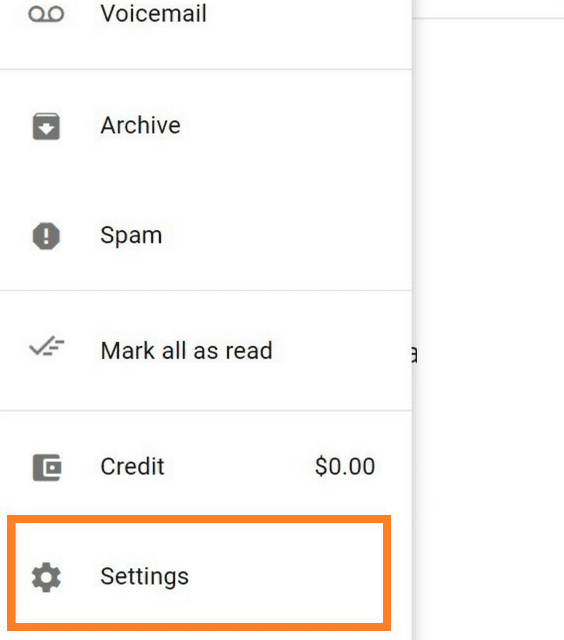
Kapcsolja ki a hangposta támogatását a Hangposta menüpontban, majd törölje a jelet a Hangposta fogadása üzenetben jelölőnégyzetből
Lépjen a Telefonszámok menüpontra, és koppintson a telefonszáma alatti Törlés elemre.
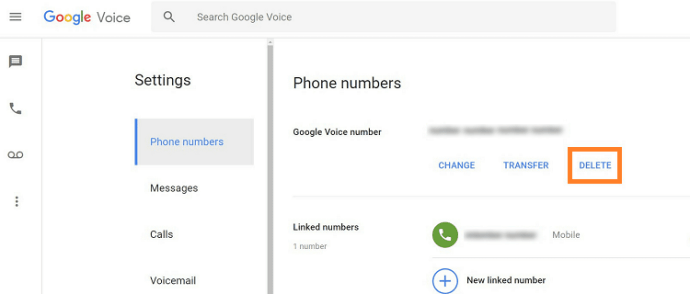
Erősítse meg a fiók törlését.
Miután törölte fiókját, az összes adatot eltávolítjuk, és 90 napja van, hogy meggondolja magát. Ha nem, akkor a Google valószínűleg átadja ezt a számot valaki másnak.
Ha újra szeretné aktiválni telefonszámát, lépjen a Legacy Google Voice oldalra, koppintson a Régi szám visszaszerzése lehetőségre, és végezze el az újraaktiválási folyamatot. Ha ezt megteszi, minden adata visszakerül.
Az utolsó szó
A kényelmes tömeges törlési lehetőség hiánya sajnálatos. Ennek ellenére használhatja a fenti lehetőségeket, hogy megszabaduljon a fiókjában lévő zűrzavartól.
Az alkalmazás újabb verzióival a Google korlátozta a törlési funkciókat, így csekély esély van arra, hogy több üzenetet is töröljenek. Csak remélni kell, hogy meggondolják magukat, és addig a Legacy Google Voice-t használják a legjobb alternatívaként.